Firefoxi Flash-pistikprogrammi käsitsi installimine opsüsteemi Windows 7 [Kuidas]
Microsoft Vindovs 7 Firefox / / March 18, 2020
Viimati uuendatud
Hiljuti kirjutas üks groovy lugeja järgmise küsimusega:
„Härra groove, palun aidake, ma olen Firefoxi installinud Windowsi ja ma ei saa Flash-pistikprogrammi installida. Seal on nupp "Installi puuduvad pistikprogrammid", mida olen mitu korda läbinud. Nõustaja ei tööta, taaskäivitamine ei tööta, seda lihtsalt ei installita! Mida ma peaksin tegema? ”
Noh, kui automaatne ei tööta, on aeg minna üle käsitsimeetodile, kuid ärge muretsege, et te ei pea muutke sõrmed liiga rasvaseks (loodetavasti.) Firefox kasutab XPI-faile, et installida pistikprogramme, mis on saadaval Firefox. Nii et tehniliselt peaks see protsess toimima mitte ainult Adobe Flashi, vaid kõigi Firefoxi pistikprogrammide puhul. Pärast natuke kaevamist suutsin Adobe saidilt kraapida Flashi XPI-faili aadressi. Nüüd, kui meil see on, alustame!
Kuidas installida Flash-pistikprogramm käsitsi Firefoxis Windows 7 või Vista jaoks
1. Paremklõps Lae alla link allpool ja Klõpsake nuppuSalvesta link nimega
http://fpdownload.adobe.com/get/flashplayer/xpi/current/flashplayer-win.xpi
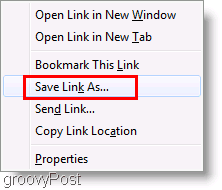
2. Äsja alla laaditud fail on .xpi-fail, mis on väga sarnane .zip-failiga. Nimeta ümber faili flashplayer-win.zip seda nii, et aknad saaksid selle avada.
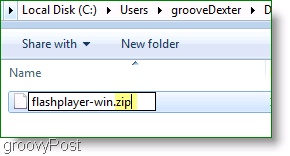
3. Hoia alla Ctrl klahvi klaviatuuril ja järgmisel Klõpsake nuppu mõlemad failid flashplayer.xpt ja NPSWF32.dll (CTRL võimaldab teil valida mitu faili.) Nüüd peate failid kopeerima, nii et saate Paremklõps üks ja ValigeKopeeri, või lihtsalt TulemusCtrl + c klaviatuuril otsetee kujul.
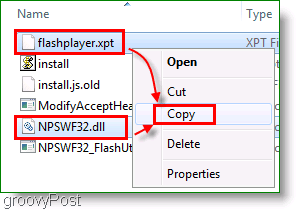
4.a See suvand on siis, kui soovite, et pistikprogramm installitakse kõigile teie kasutajatele. Sirvige Exploreris:
C: \ programmifailid \ Mozilla Firefox \ pistikprogrammid
Järgmine TulemusCtrl + V või Paremklõps ja Valige kuni Kleebimõlemad kopeeritud failid sa kausta. Näete lihtsalt UAC-hüpikakent Klõpsake nuppu Jätkake lõpetada.
Märge: Windows 7 või Vista 64-bitises versioonis peate sisestama aadressi: C: \ Program Files (x86) \Mozilla Firefoxi \ pistikprogrammid
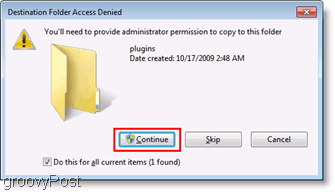
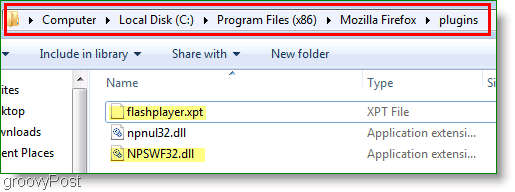
4.b Valikuliselt saate Firefoxi pistikprogrammi installida ainult teie konto jaoks arvutis töötamiseks. Exploreris Sirvige asukohta % APPDATA% Mozilla.
Nüüd peate tõenäoliselt Loo a UusKaust ja Nimeta ümber see kaust kui Pluginad. Kleebi kopeeritud failid varasemast kausta Plugins.
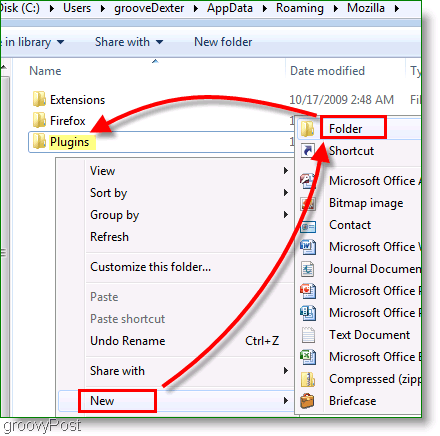
Kõik tehtud! Tehke kindlasti Firefoxi taaskäivitamine, et muudatused jõustuksid.
Olete lõpetanud Flash Playeri käsitsi installimise Firefoxis või olete juba teinud? Kui olete installimise lõpule viinud, on alati hea mõte veenduda, et see kõik toimiks. Pistikprogrammi installimist Firefoxis on lihtne, peate vaid tegema Avatud Firefox ja Tüüpumbes: pistikprogrammid aadressiribale. Otsige pistikprogrammi Shockwave Flash ja kui see on lubatud, olete valmis minema!
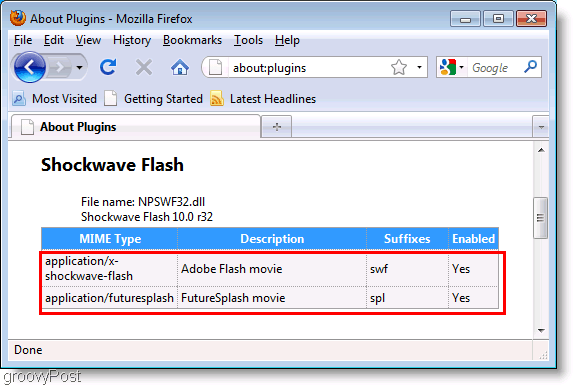
![Firefoxi Flash-pistikprogrammi käsitsi installimine opsüsteemi Windows 7 [Kuidas]](/uploads/acceptor/source/78/free_horizontal_on_white_by_logaster__1_.png)